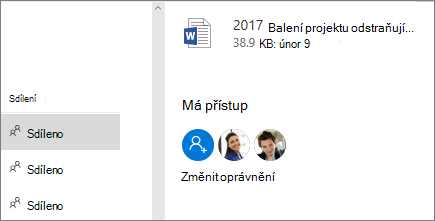Sdílení souborů pomocí OneDrive
Bez ohledu na to, kde OneDrive dokumenty, budou tyto kroky pro firmy stejné v prohlížečích, stolních počítačích a mobilních aplikacích.
Sdílení souboru nebo složky
-
Přihlaste se k office.com a vyberte OneDrive.
-
Vyberte soubor nebo složku, které chcete sdílet, a pak vyberte

-
Zadejte jméno nebo e-mailovou adresu.
Poznámka: Pokud chcete změnit oprávnění, vyberte rozevírací seznam. Povolit úpravy je ve výchozím nastavení zaškrtnuté. Pokud chcete změnit oprávnění jenom pro zobrazení, zrušte zaškrtnutí tohoto políčka a vyberte Použít.
-
Vyberte Odeslat.
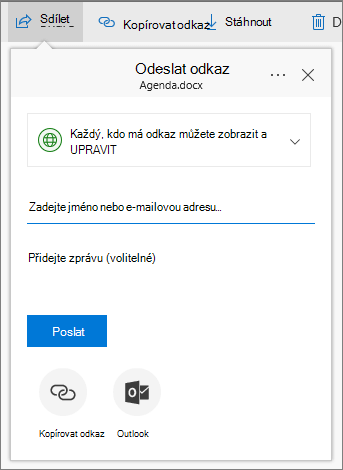
Získání odkazu ke sdílení
-
Vyberte soubor nebo složku a vyberte Kopírovat odkaz.
-
Pokud chcete změnit oprávnění, vyberte rozevírací seznam.
-
Vyberte Kopírovat.
-
Vložte odkaz (Ctrl+V), kam chcete, například do e-mailu nebo na webu.
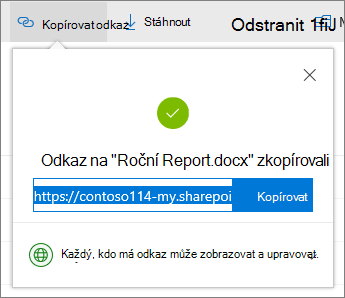
Zobrazení souborů, které s vámi lidé sdílí
-
V levém navigačním panelu vyberte Sdílené.
-
Uvidíte také, že jste na oblíbených návazcíchna mě – dokumenty, na které pracují spoluhráči.
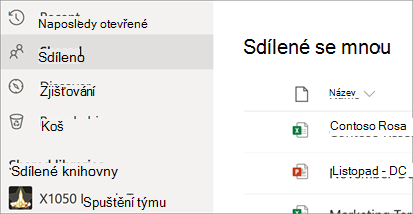
Zobrazení, s kým jste soubor sdíleli
-
Podívejte se na sloupec Sdílení a podívejte se, které soubory jste sdíleli.
-
Výběrem možnosti Sdílené otevřete podokno Podrobnosti a podívejte se, kdo má přístup.
-
Pokud chcete ukončit sdílení nebo změnit, pokud úpravy nebo jenom zobrazit dokument, vyberte Spravovat přístup.